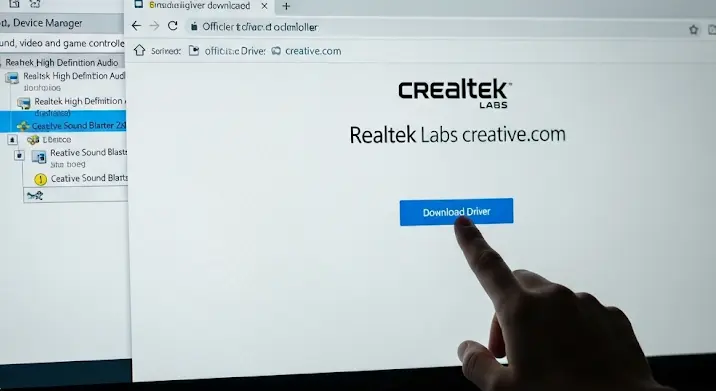
Ha a hangszóróid néma csendben hallgatnak, a mikrofonod nem rögzíti a hangod, vagy a kedvenc játékod torz hanggal fut, akkor valószínűleg illesztőprogram-problémád van a hangkártyáddal. De ne ess kétségbe! A megfelelő hangkártya illesztőprogram megtalálása és telepítése gyakran egyszerűbb, mint gondolnád. Ebben a cikkben végigvezetünk a folyamaton, bemutatjuk a legfontosabb forrásokat, és tippeket adunk a problémák elkerülésére.
Mi az a hangkártya illesztőprogram, és miért van rá szükség?
A hangkártya a számítógéped azon hardvere, amely a hangok ki- és beviteléért felel. Az illesztőprogram pedig egy szoftver, amely lehetővé teszi a számítógép operációs rendszere számára, hogy kommunikáljon ezzel a hardverrel. Illesztőprogram nélkül a számítógép nem tudja, hogyan használja a hangkártyát, így nem fogsz hangot hallani, vagy nem tudsz hangot rögzíteni.
A legtöbb operációs rendszer (Windows, macOS, Linux) tartalmaz alapértelmezett, generikus illesztőprogramokat. Ezekkel a hangkártyád valószínűleg működni fog, de előfordulhat, hogy nem használja ki annak minden funkcióját, és instabil is lehet. A legjobb teljesítmény és a legújabb funkciók eléréséhez általában a gyártó által biztosított illesztőprogramot érdemes használni.
Hol találod meg a megfelelő hangkártya illesztőprogramot?
Több helyről is beszerezheted a hangkártyádhoz tartozó illesztőprogramot:
* **A hangkártya gyártójának weboldala:** Ez a legbiztosabb és legmegbízhatóbb forrás. Keresd meg a hangkártyád pontos modelljét (ezt később elmagyarázzuk, hogyan teheted meg), és töltsd le a legfrissebb illesztőprogramot az operációs rendszeredhez. Néhány népszerű gyártó: Realtek, Creative, ASUS, M-Audio.
* **A számítógép (laptop vagy asztali) gyártójának weboldala:** Ha a hangkártyád integrált (vagyis az alaplapba van építve), akkor a számítógép gyártójának weboldalán keresd az illesztőprogramot. Ez azért fontos, mert a gyártó specifikus beállításokat végezhetett a hangkártyán, és a saját illesztőprogramja biztosítja a megfelelő működést.
* **Eszközkezelő (Windows):** A Windows beépített Eszközkezelője is képes illesztőprogramokat keresni és telepíteni. Kattints a Start menüre, írd be „Eszközkezelő”, és nyisd meg az alkalmazást. Keresd meg a „Hang-, video- és játékvezérlők” kategóriát, kattints a hangkártyádra jobb egérgombbal, és válaszd az „Illesztőprogram frissítése” lehetőséget. Ezt követően választhatod, hogy automatikusan keressen a Windows illesztőprogramokat, vagy manuálisan tallózol egy letöltött fájlban.
* **Illesztőprogram-frissítő szoftverek:** Léteznek harmadik féltől származó szoftverek, amelyek automatikusan azonosítják és frissítik az illesztőprogramokat a számítógépeden. Ezek kényelmesek lehetnek, de legyél óvatos! Néhányuk kéretlen szoftvereket is telepíthet, vagy nem megbízható forrásból származó illesztőprogramokat kínálhat. Csak megbízható és jó hírű szoftvereket használj! Ilyen például az Intel Driver & Support Assistant.
Hogyan azonosíthatom a hangkártyám modelljét?
Ahhoz, hogy a megfelelő illesztőprogramot megtaláld, tudnod kell a hangkártyád pontos modelljét. Íme néhány módszer:
* **Eszközkezelő (Windows):** Ahogy fentebb említettük, az Eszközkezelőben megtalálod a hangkártyád nevét.
* **Rendszerinformáció (Windows):** Nyomd meg a Windows billentyűt + R, írd be „msinfo32”, és nyomd meg az Entert. A „Rendszerinformáció” ablakban keresd a „Hangrögzítő eszközök” vagy „Hanglejátszó eszközök” kategóriákat.
* **DirectX Diagnosztikai Eszköz (Windows):** Nyomd meg a Windows billentyűt + R, írd be „dxdiag”, és nyomd meg az Entert. A „Hang” fülön megtalálod a hangkártyád nevét és egyéb információkat.
* **Számítógép dokumentációja:** Ha van kéznél a számítógépedhez kapott dokumentáció, abban is megtalálhatod a hangkártyád specifikációit.
Az illesztőprogram telepítése: lépésről lépésre
Miután letöltötted a megfelelő illesztőprogramot, általában a következő lépéseket kell követned:
1. **Csomagold ki a letöltött fájlt (ha szükséges):** Az illesztőprogramok gyakran ZIP vagy egyéb tömörített formátumban érkeznek. Csomagold ki a fájlt egy mappába.
2. **Futtasd a telepítőfájlt:** A kicsomagolt mappában keresd a „setup.exe” vagy hasonló nevű fájlt, és futtasd.
3. **Kövesd a képernyőn megjelenő utasításokat:** A telepítő végigvezet a telepítési folyamaton. Fogadd el a licencszerződést, és válaszd ki a telepítési helyet (általában az alapértelmezett beállításokat javasoljuk).
4. **Indítsd újra a számítógépet:** A telepítés befejezése után a rendszer általában kéri a számítógép újraindítását. Ezt tedd meg, hogy az új illesztőprogram megfelelően betöltődjön.
Gyakori problémák és megoldások
* **Nincs hang:** Ellenőrizd, hogy a hangkártya megfelelően van-e csatlakoztatva (ha külső), és hogy a hangszórók be vannak-e kapcsolva és megfelelően csatlakoztatva. Ellenőrizd a hangerő beállításokat is.
* **Torz hang:** Próbáld meg frissíteni az illesztőprogramot a legújabb verzióra. Ha ez nem segít, próbálkozz egy régebbi verzióval, mert lehet, hogy az újabb illesztőprogram nem kompatibilis a hangkártyáddal.
* **Mikrofon nem működik:** Ellenőrizd, hogy a mikrofon megfelelően van-e csatlakoztatva, és hogy a Windows beállításaiban engedélyezve van-e.
* **Kompatibilitási problémák:** Ha régebbi hangkártyád van, előfordulhat, hogy nincs hozzá illesztőprogram a legújabb operációs rendszerekhez. Ebben az esetben megpróbálhatod a „kompatibilitási módot” használni a telepítőfájl futtatásakor (jobb gomb a telepítőfájlra, Tulajdonságok, Kompatibilitás fül).
Összefoglalás
A megfelelő hangkártya illesztőprogram elengedhetetlen a hangrendszered tökéletes működéséhez. A gyártó weboldala általában a legjobb forrás a legfrissebb és legmegbízhatóbb illesztőprogramokhoz. Ha problémáid vannak, ne ess kétségbe, kövesd a fenti lépéseket, és a legtöbb esetben megoldhatod a problémát. Ne feledd: a türelem és a gondos keresés meghozza gyümölcsét!
